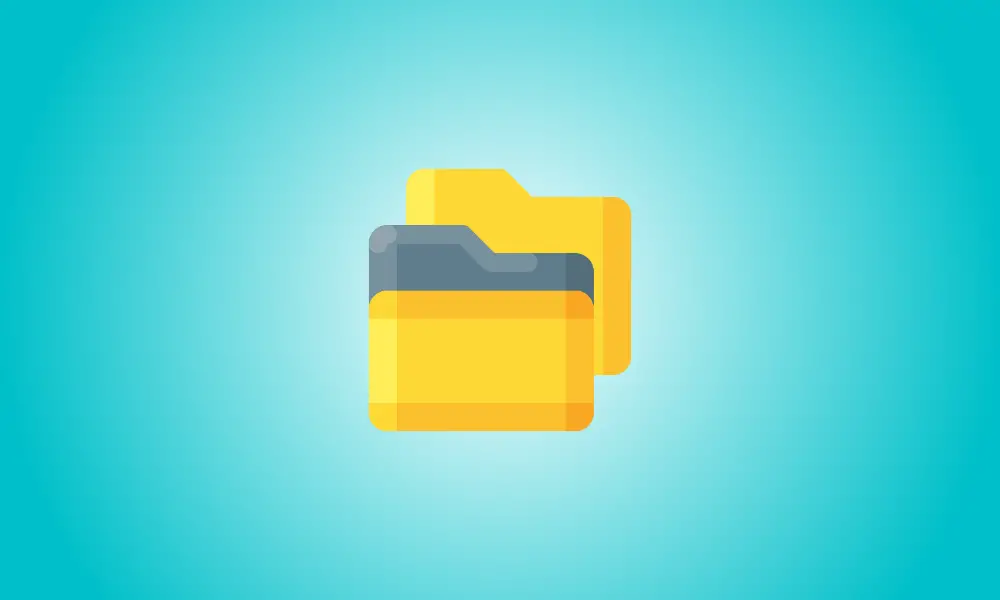introduzione
Abbiamo annunciato la disponibilità della funzionalità ieri e oggi ti mostreremo come utilizzarla. Ci riferiamo alle nuove schede Esplora file che sono state aggiunte a Windows 11. Tieni presente che devi essere un insider sul canale Dev affinché funzioni. Se segui attentamente le nostre istruzioni, utilizzerai le schede di Esplora file per Windows 11 in pochissimo tempo.
Restoro PC Repair Tool è consigliato per risolvere una varietà di problemi del PC:
Questo programma correggerà i comuni errori del computer, ti proteggerà da perdita di file, spyware e guasti hardware e ottimizzerà la tua macchina per le massime prestazioni. In tre semplici azioni, puoi risolvere i problemi del PC ed eliminare i virus:
- Scarica lo strumento di riparazione del PC Restoro, che include le tecnologie brevettate (brevetto disponibile qui).
- Per rilevare gli errori di Windows che potrebbero causare problemi al PC, fare clic su Avvia scansione.
- Per riparare i problemi che influiscono sulla sicurezza e sulle prestazioni del tuo computer, scegli Ripara tutto.
È stato proprio ieri che abbiamo esplorato i piani di Microsoft per aggiungere le schede di Esplora file a Windows 11.
La funzionalità è stata rilasciata per la prima volta con Dev Channel Insider versione 22572, sebbene Microsoft non l'abbia ancora formalmente riconosciuta.
Tuttavia, alcuni dei clienti più esperti di tecnologia l'hanno scoperto e sono stati in grado di attivarlo.
Sappiamo che sei entusiasta di dare un'occhiata a questa tanto attesa funzionalità, quindi se sei anche un Dev Channel Insider, ti insegneremo come farlo da solo.
Come posso accedere alle nuove schede di Esplora file
Non è un'operazione molto difficile e non richiede molte conoscenze tecniche; bastano pochi minuti del tuo tempo.
Non preoccuparti, questa modifica non è permanente e puoi disabilitare le schede in Esplora file in qualsiasi momento.
Tuttavia, prima di iniziare, assicurati di essere un insider di Windows e di lavorare su Dev Channel; in caso contrario, questo non funzionerà.
ViVeTool può essere scaricato da GitHub.
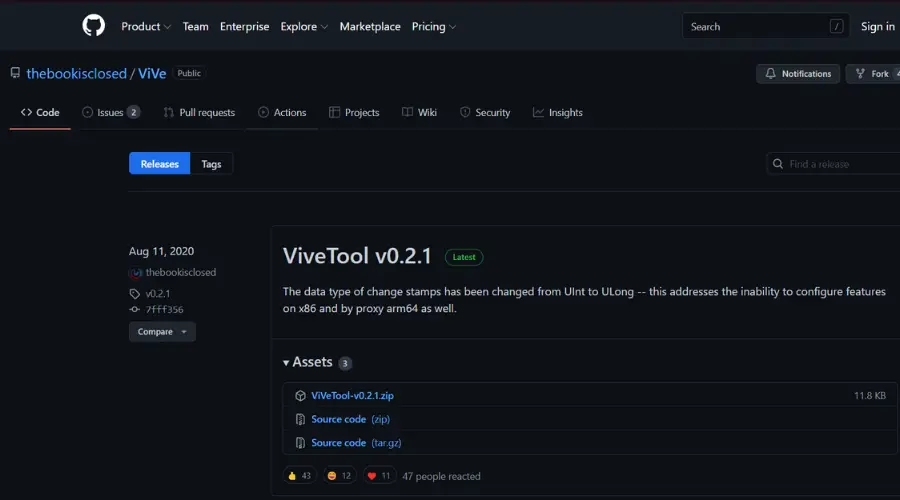
ViveTool dovrebbe essere estratto e installato.
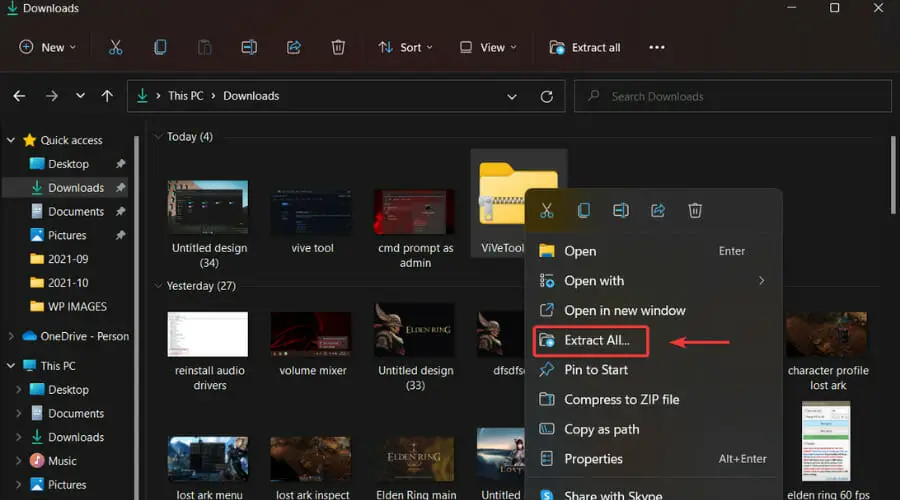
Avvia il prompt dei comandi come amministratore.
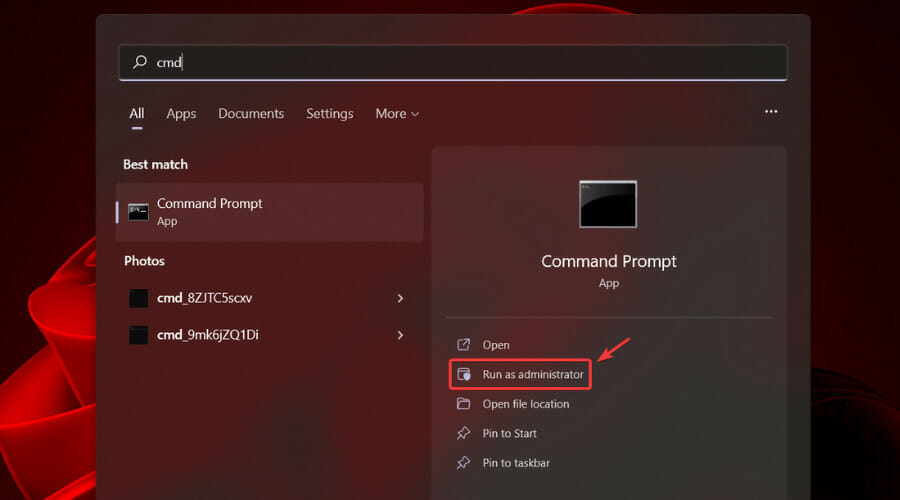
Immettere il comando seguente per accedere alla cartella ViveTool: cd C:\FOLDER\PATH\ViveTool-v0.2.1
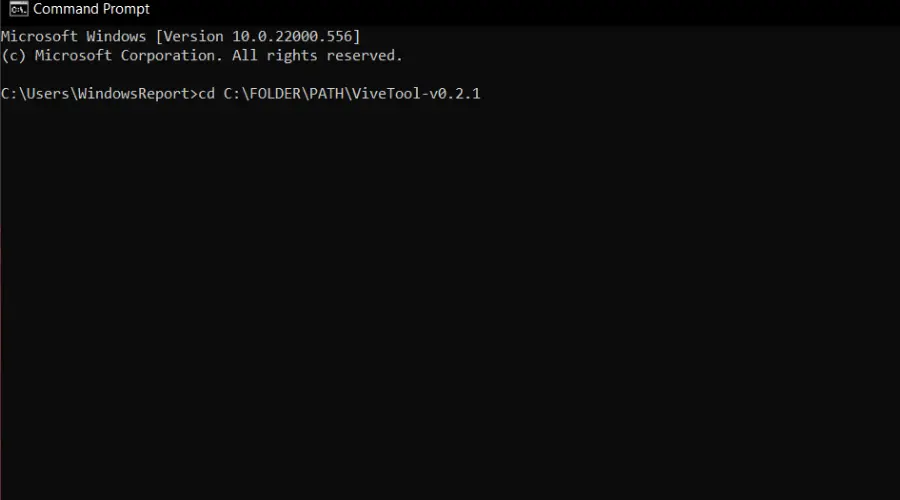
Digita il seguente comando: vivetool addconfig 34370472 2
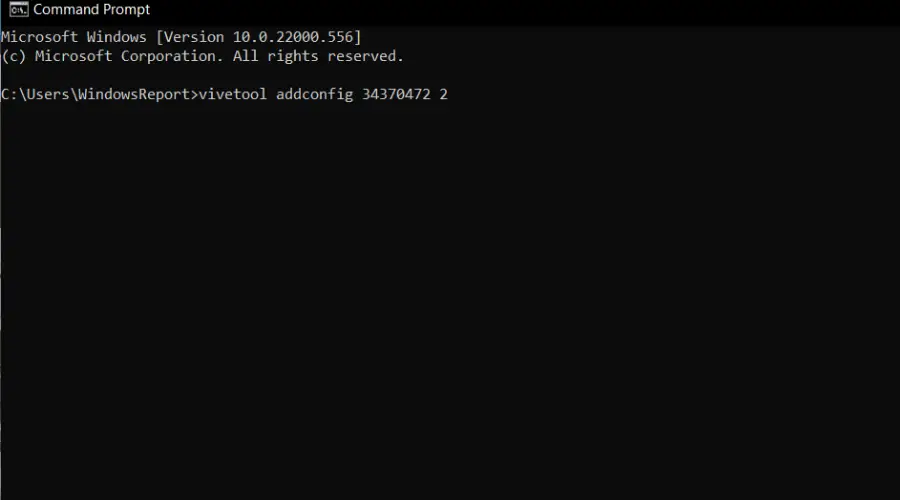
Riavvia il tuo computer.
Dopo aver completato questa breve procedura, dovresti essere in grado di utilizzare le nuove schede di Esplora file in Windows 11.
Naturalmente, alcuni di voi potrebbero voler annullare le modifiche apportate dopo che si sono stancati delle nuove schede.
Per farlo basta inserire il seguente comando: vivetool delconfig 34370472 2
È difficile dire quanto ancora dovremo aspettare prima che questa funzionalità venga inclusa nel rollout pubblico, ma dato che è già inclusa nella versione Insider, presumiamo non molto.
Hai scoperto questa caratteristica finora sconosciuta? Per favore condividi i tuoi pensieri nella casella dei commenti qui sotto.